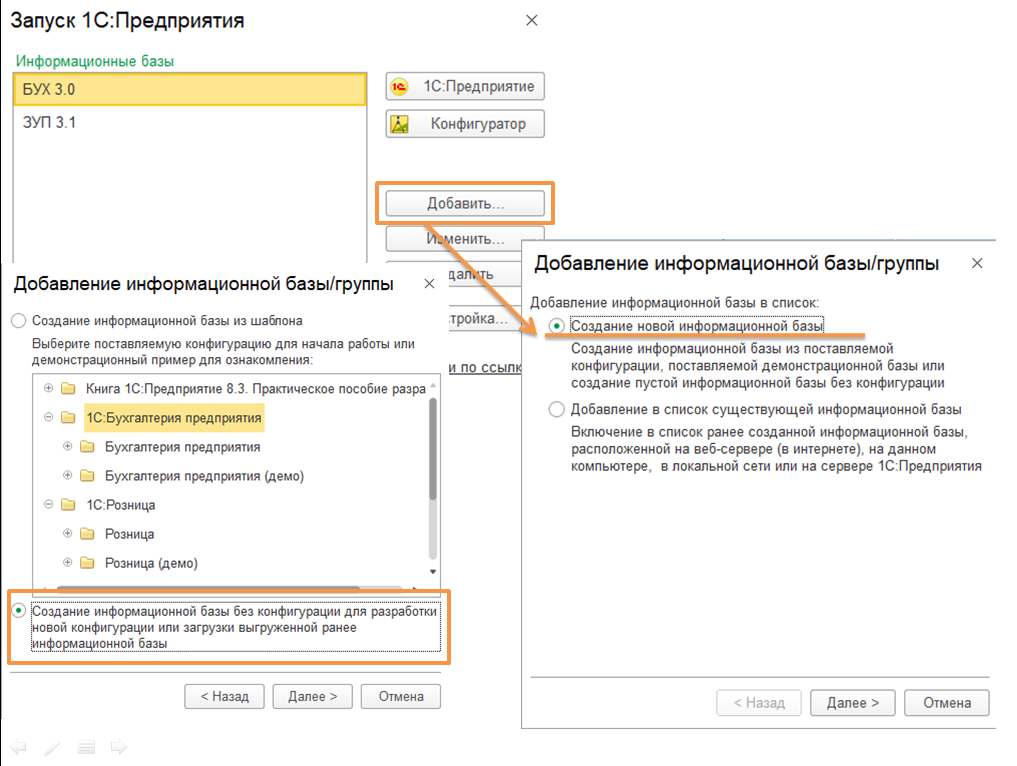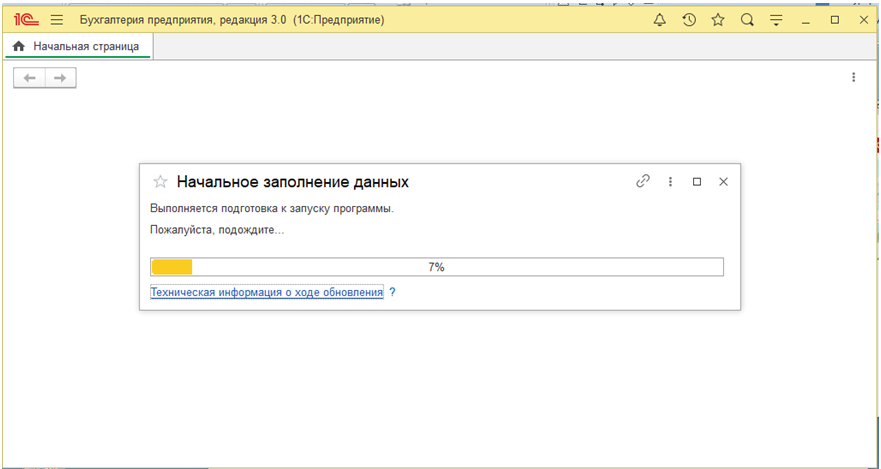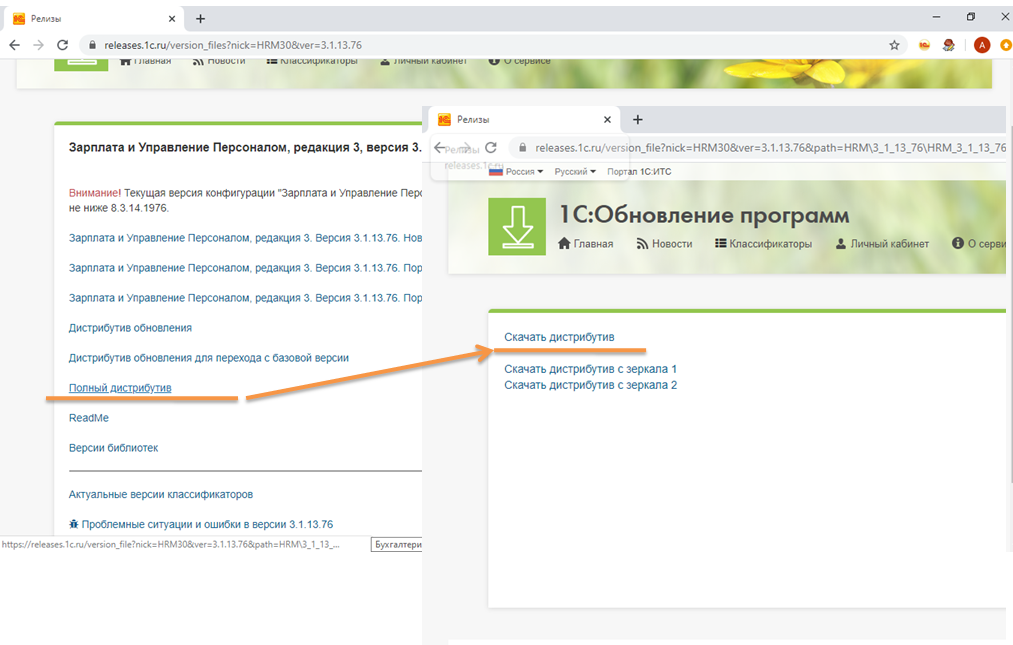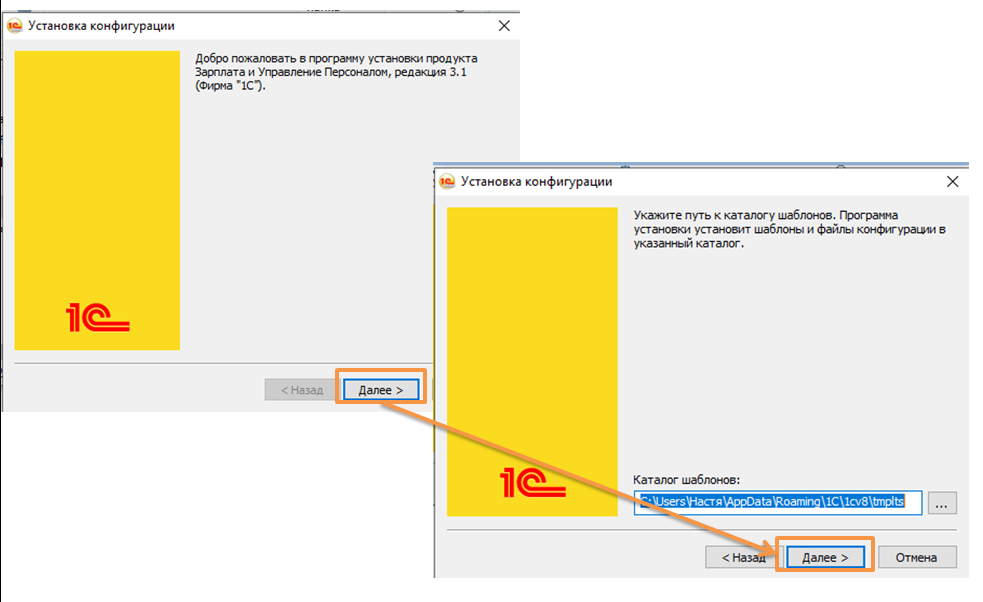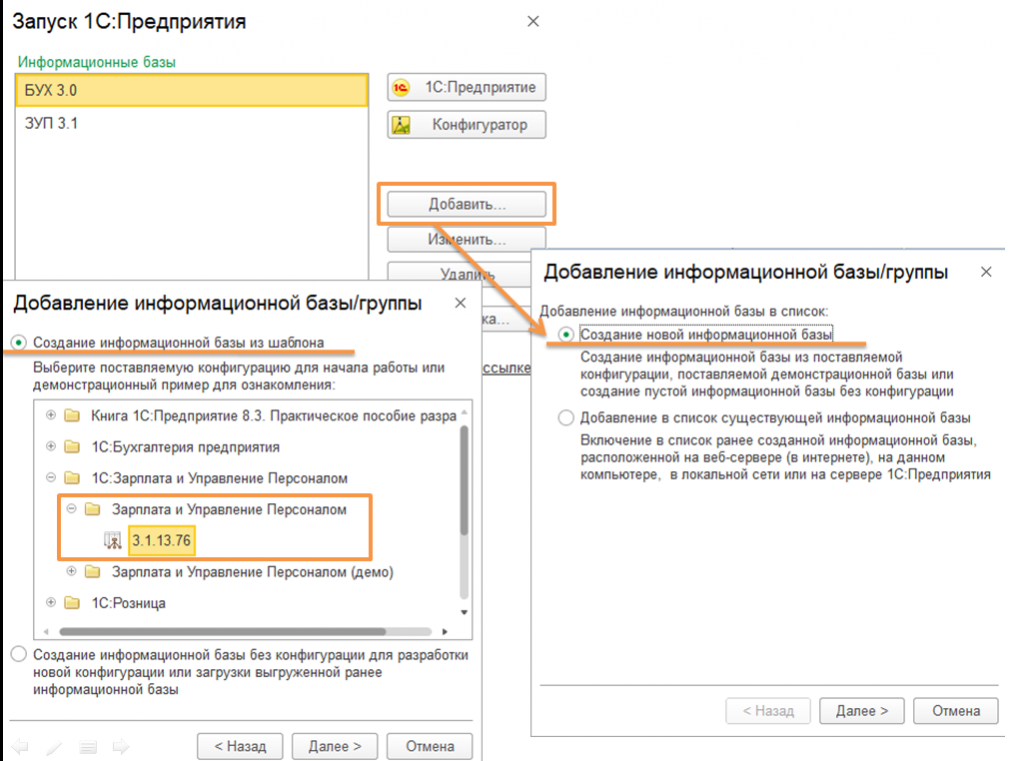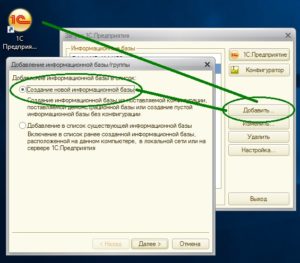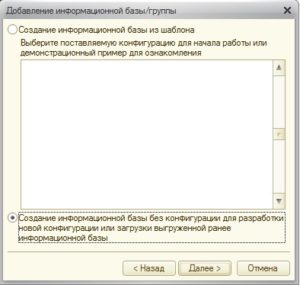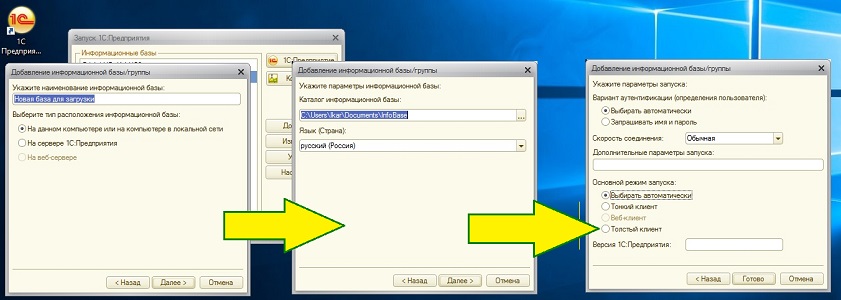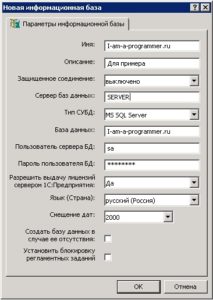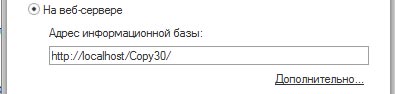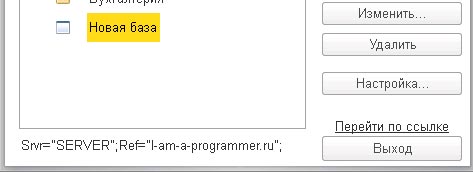- Создаем новую базу в 1С
- Создание новой информационной базы 1С
- Создание новой информационной базы 1С Предприятие 8
- Создание новой информационной базы 1С Предприятие в файловом варианте
- Создание новой информационной базы 1С Предприятие 8 в клиент-серверном варианте
- Создание клиент-серверной информационной базы 1С Предприятие 8 через утилиту администрирования серверов
- Создание клиент-серверной информационной базы 1С Предприятие 8 через мастера добавления информационной базы 1С
- Добавление в окне запуска существующей базы данных 1С Предприятие 8
Создаем новую базу в 1С
Нередко бухгалтерам необходимо бывает создавать чистую базу, в том числе в 1С онлайн. Есть несколько методов, зависящих от версии используемых программ. Разберём процедуру создания базы на примере 1С:Бухгалтерии и создание шаблонной типовой базы на примере 1С:Зарплата и управление персоналом.
Можно создать новую базу 1С:Предприятие 8.3 разными способами. Разберем пару из них:
На основе действующей конфигурации. К примеру, выполнили доработки, и база оказалась нетиповой, но возникла необходимость введения новой компании в отдельной базе.
Из шаблона конфигурации, входящего в поставку 1С:Предприятия 8.3. Это подходит для всех конфигураций, кроме 1С:Бухгалтерии. В нашем материале рассматриваются оба способа формирования пустой базы на примере конфигураций 1С:Бухгалтерия 8 и 1С:Зарплата и управление персоналом 8.
Способ первый, когда базу будут создавать на основе конфигурации, с которой пользователь работает в настоящий момент. Надо запустить базу в режиме «Конфигуратор» (смотреть первый рисунок), нажать «Конфигурация» и выбрать пункт «Сохранить конфигурацию в файл» (смотреть второй рисунок). Если поле «Сохранить» неактивно, требуется сначала открыть конфигурацию (смотреть третий рисунок), а потом выполнить сохранение. В папке, выбранной для сохранения, должен отобразиться файл 1Cv8.cf.
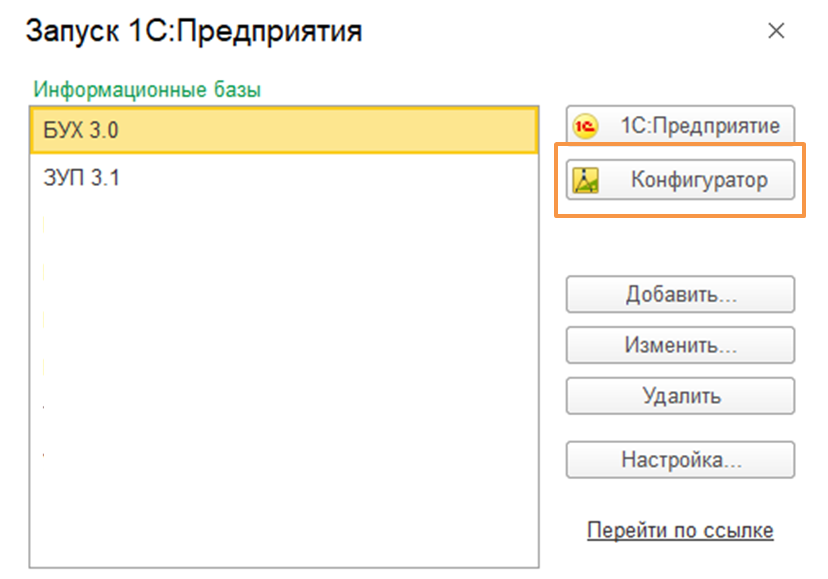
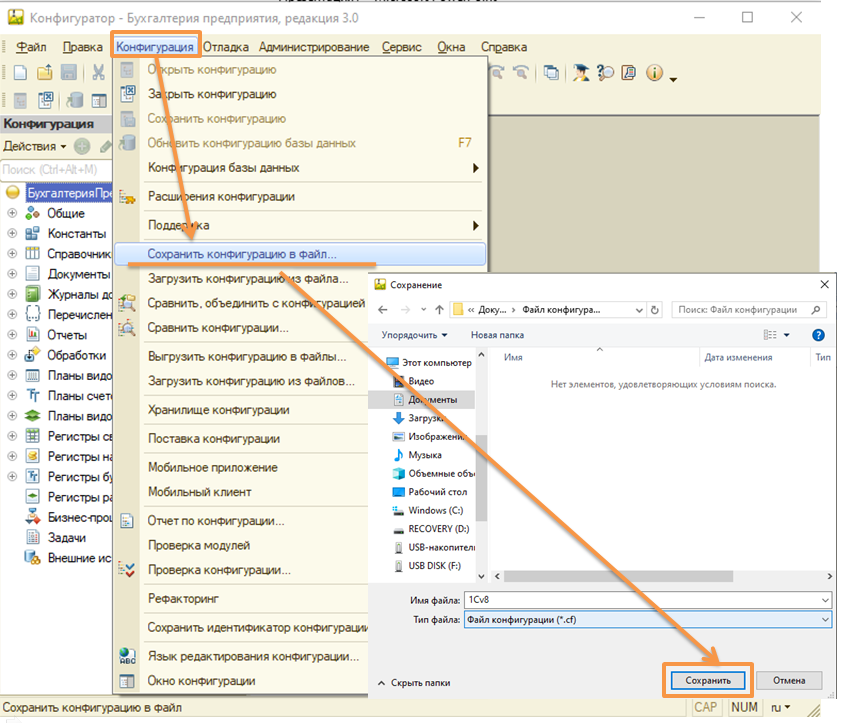
Далее надо возвратиться к окну запуска для добавления базы, поставить выбор на создание новой информационной базы и добавить базу без конфигурации: указать нужное наименование; выбрать путь, где будет размещаться база; нажать «Готово» (смотреть четвёртый рисунок).
Далее надо запустить базу в режиме конфигуратора. Откройте конфигурацию, найдите пункт «Загрузить конфигурацию из файла», выберите сохраненный файл и нажмите «Открыть» (смотреть рисунок пять).
Потом нужно обновить конфигурацию базы данных и принять все изменения (смотреть шестой рисунок). Запустите базу в режиме предприятия, подождите, когда выполнится начальное заполнение (смотреть седьмой рисунок). Новая чистая база готова.
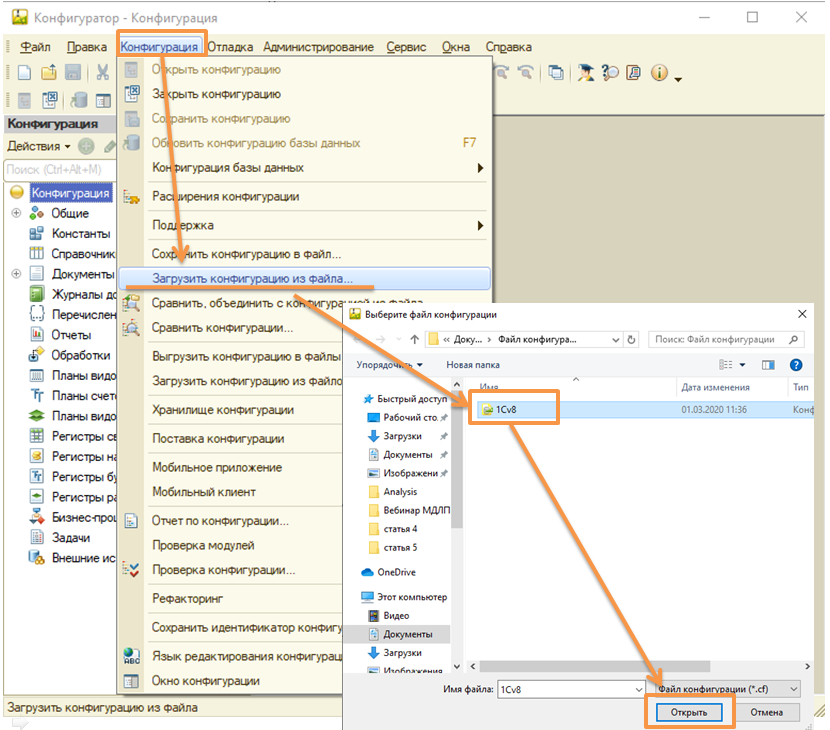
Другой способ создания базы из шаблона на примере ЗУП. Надо зайти на портал ИТС в раздел «1С: Обновление программ» – «Скачать обновление программ». Выбирайте в меню «Типовые конфигурации фирмы 1С для России» требующуюся конфигурацию (смотреть восьмой рисунок). В нашем примере это конфигурация «1С:Зарплата и управление персоналом». Переходите в последний релиз, выбирайте полный дистрибутив и скачайте его (смотреть девятый рисунок).
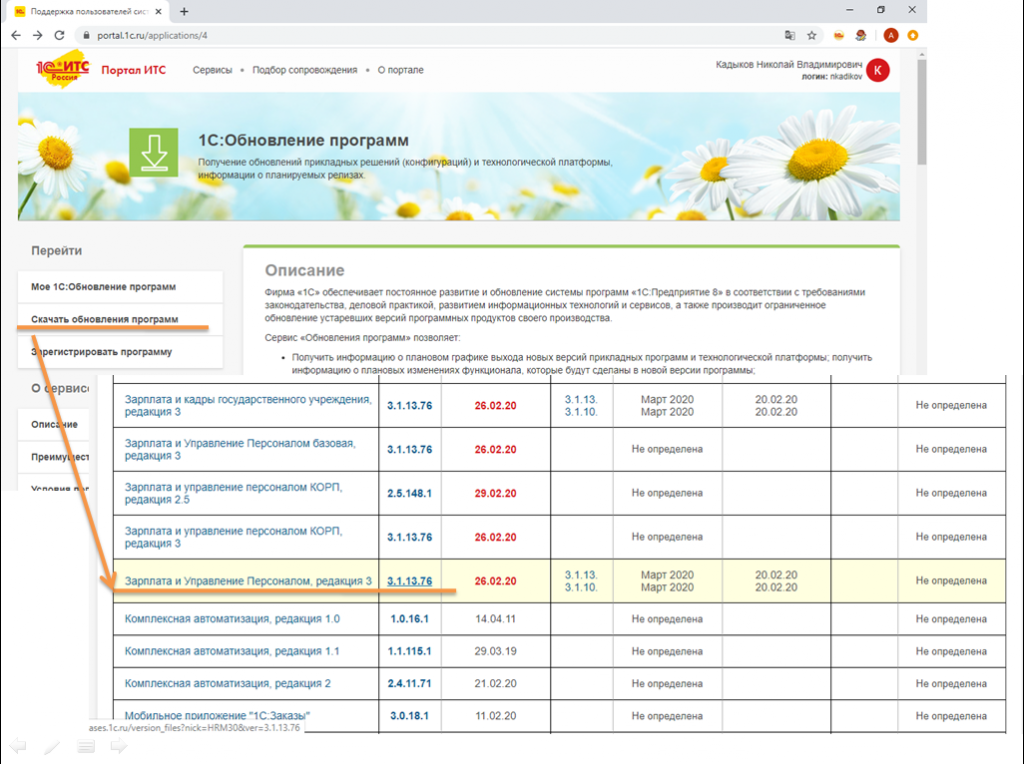
В скаченном файле найдите файл setup (смотреть десятый рисунок) и запустите его установку, путь установочного файла — по умолчанию (смотреть одиннадцатый рисунок).
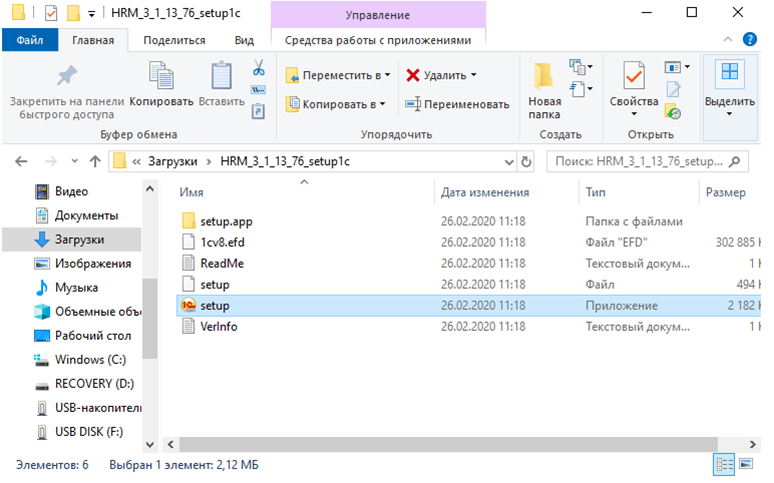
Потом надо перейти в окно запуска 1С и так же добавить базу, но выбрать создание базы из шаблона. После выбора необходимого шаблона, если их несколько (смотреть двенадцатый рисунок), укажите наименование и путь базы. Нажмите «Готово» и ждите. После начального заполнения с базой можно работать.
Источник
Обучение программированию на 1С
Создание новой информационной базы 1С

Создать нужную нам информационную базу 1С можно несколькими способами:
- Создать информационную базу из шаблона 1С.
- Создать пустую базу, а затем загрузить в неё нужный файл конфигурации с расширением .cf.
Рассмотрим оба случая.
Создание информационной базы из шаблона
Для создания новой базы запустим 1С до стартового окна «Запуск 1С:Предприятия». В правой панели нажмём кнопку «Добавить».
Выбираем пункт меню «Создание новой информационной базы» и нажимаем на кнопку «Далее».
В следующем окне выбираем пункт меню «Создание информационной базы из шаблона». Из списка шаблонов баз выбираем нужную нам базу 1С. Шаблон с пометкой «демо» предназначен для создания базы с тестовыми данными для ознакомления с конфигурацией. Если в списке шаблонов не обнаружено, то необходимо их предварительно установить. Для этого нужную конфигурацию можно либо купить у фирм-партнёров 1С, либо скачать с сайта 1С демонстрационную (учебную) версию, затем запустить установщик (файл setup.exe) и установить файлы шаблона в системную папку 1С. После выбора шаблона нажимаем кнопку «Далее».
В следующем окне вводим название нашей новой базы, которое будет отображаться в списке информационных баз при запуске.
Если база данных создаётся в файл-серверном варианте на локальном компьютере, то следует выбрать пункт меню «На данном компьютере или на компьютере в локальной сети». Если у вас установлена какая-либо СУБД и клиент-серверный вариант платформы 1С:Предприятие, то имеет смысл выбрать второй пункт «На сервере 1С:Предприятие». В данном примере выберем первый вариант. Нажимаем «Далее».
В следующем окне указываем каталог информационной базы 1С, где она будет храниться. Нажимаем «Далее».
В следующем окне можно оставить всё без изменений. Особое внимание здесь стоит уделить режиму запуска. Современные конфигурации можно запускать как в режиме тонкого клиента, так и в режиме уже привычного пользователям толстого клиента. Тонкий клиент позволяет запускать текущую конфигурацию в режиме управляемых форм. Если хотите видеть пользовательский интерфейс 1С в виде привычного приложения Windows, то выберите здесь пункт «Толстый клиент». Нажимаем «Готово».
В конце в списке информационных баз появилась наша база «Бухгалтерия предприятия». Теперь можно открывать её в пользовательском режиме и пользоваться ею.
Создание информационной базы из файла конфигурации
Чтобы создать базу 1С из сохранённого ранее файла конфигурации с расширением .cf, поначалу нужно выполнить те же шаги, которые были рассмотрены выше. На этапе создания базы из шаблона, выберем пункт меню «Создание информационной базы без конфигурации». Нажимаем «Далее».
В последующих окнах делаем те же самые действия, которые были описаны выше. В итоге созданная база оказывается в списке информационных баз.
Теперь открываем пустую информационную базу через конфигуратор 1С.
В конфигураторе для начала необходимо открыть окно конфигурации. Делается это через главное меню: Конфигурация ? Открыть конфигурацию.
Теперь станет доступным необходимый нам пункт меню: Конфигурация ? Загрузить конфигурацию из файла…
На этом этапе выбираем файл подготовленной конфигурации 1С:Бухгалтерия. Нажимаем «Открыть».
Конфигурация будет загружаться некоторое время в нашу информационную базу. На вопрос: «Обновить конфигурацию базы данных?» Отвечаем «Да».
На этапе реорганизации информационной базы нажимаем кнопку «Принять».
В конце обновления окно конфигуратора можно закрыть. Наша база 1С:Бухгалтерия готова к работе и её можно открыть теперь в пользовательском режиме.
Мы полностью рассмотрели создание информационной базы. Теперь легко можно создавать нужные для работы базы 1С!
Источник
Создание новой информационной базы 1С Предприятие 8
Создание новой информационной базы 1С Предприятие 8 достаточно востребованная функция у специалистов, обслуживающих конфигурации 1С. Эта операция необходима для восстановления резервной копии 1С Предприятие 8 или создания собственной 1С конфигурации с нуля для разработки, поэтому рассмотрим процесс создания новой информационной базы 1С Предприятие 8.3 подробно.
Базы 1С Предприятие 8 бывают в двух вариантах:
- Файловые (когда данные 1С Предприятие 8 хранятся в файле каталога на компьютере);
- Клиент-серверные (когда данные 1С Предприятие 8 хранятся в базе данных, например MS SQL Server).
Для полного раскрытия темы, необходимо рассмотреть процедуры создания и подключения обоих типов информационных баз 1С, поэтому план сегодняшней беседы следующий:
Создание новой информационной базы 1С Предприятие в файловом варианте
Процедура создания новой файловой информационной базы 1С Предприятие 8 более простая, нежели создание клиент-серверной базы данных 1С, поэтому начнем с этого типа. Для создания новой файловой базы 1С Предприятие 8 необходимо проделать следующие шаги:
Создание каталога хранения базы данных. Для файловой базы данных необходимо создать пустой каталог в сети или на компьютере, в котором в дальнейшем мы будем хранить файлы базы 1С Предприятие. Например, создадим каталог «InfoBases» в разделе «Документы«. Это будет место хранения базы данных, но пока без данных.
Создание базы данных в каталоге «InfoBases». Теперь создадим саму базу 1С. Создание новой информационной базы 1С Предприятие 8 начнем с запуска информационной базы (двойным щелчком по ярлыку 1С). В окне запуска нажимаем «Добавить». Появится окно «Мастера добавления информационной базы», в котором выбираем «Создание новой информационной базы» (см. рис.) и нажимаем кнопку «Далее >».
На следующем шаге выбираем каким образом мы будем создавать новую базу — из шаблона (имеются ввиду шаблоны типовых конфигураций 1С, такие как 1С Бухгалтерия или 1С Зарплата и управление персоналом, которые заполняются в этом окне после установки их на компьютер) или «пустую», без конфигурации.
Нашей цели соответствует второй вариант «Создание информационной базы без конфигурации для разработки новой конфигурации или загрузки выгруженной ранее информационной базы». Выбираем его и нажимаем «Далее >».
В открывшейся форме вводим наименование информационной базы и указываем тип расположения информационной базы. Поскольку мы рассматриваем подключение файловой базы данных, устанавливаем флажок на «На данном компьютере или на компьютере в локальной сети» (см. первый рисунок).
Следующими шагами указываем: место хранения информационной базы — указываем путь до каталога, который мы создали до этого. Будем создавать новую базу в этом каталоге (см. второй рисунок); язык указываем «Русский» и кликаем «Далее >».
В следующей форме указываем параметры запуска информационной базы 1С Предприятие 8 — все пункты устанавливаем «Выбирать автоматически» и нажимаем «Готово». Новая файловая информационная база 1С Предприятие 8 создана.
Теперь рассмотрим каким образом создается клиент-серверная информационная база 1С Предприятие 8.
Создание новой информационной базы 1С Предприятие 8 в клиент-серверном варианте
Клиент-серверную базу 1С Предприятие 8 можно создать несколькими способами:
Рассмотрим оба этих способа.
Создание клиент-серверной информационной базы 1С Предприятие 8 через утилиту администрирования серверов
Утилита администрирования серверов 1С устанавливается при установке платформы 1С Предприятие 8.
Что бы вы лучше поняли логику создания клиент-серверной базы, создадим её через утилиту администрирования 1С Предприятие 8. Для этого раскрываем Локальный кластер и через контекстное меню, вызванное по нажатию на «Информационные базы», выбираем «Создать» — «Информационная база».
Заполняем параметры создаваемой базы:
- Имя: Указываем имя в списке баз MS SQL Server;
- Описание: Описание в списке баз MS SQL Server;
- Защищенное соединение: по умолчанию — выключено;
- Сервер баз данных: имя сервера, на котором устанавливает база, в нашем примере «SERVER»;
- Тип СУБД: используемый тип СУБД, в нашем примере MS SQL Server;
- База данных: имя базы данных, как она будет называться в локальном кластере 1С — « I-am-a-programmer.ru » (по этому имени мы будем подключаться к серверу при запуске 1С Предприятия);
- Пользователь/пароль пользователя БД: регистрационные данные администратора MS SQL Server, имеющего права на создание новых баз данных;
и не забываем установить галочку «Создать базу данных в случае её отсутствия» (не установлена в примере) .
При нажатии ОК, база будет создана в MS SQL SERVER и подключена к локальному кластеру 1С в утилите администрирования серверов 1С Предприятие 8. В результате, в списке клиент-серверных баз появится новая база « I-am-a-programmer.ru «. Эту же базу со всей структурой вы сможете так же увидеть в менеджере MS SQL SERVER.
Создание новой клиент-серверной информационной базы 1С Предприятие 8 завершено, но что бы работать с созданной базой, её необходимо подключить в окне запуска 1С Предприятие. Вопрос подключения баз 1С Предприяте 8 рассматривается ниже.
Создание клиент-серверной информационной базы 1С Предприятие 8 через мастера добавления информационной базы 1С
В мастере добавления информационной базы указываем, что будем создавать базу на сервере 1С Предприятие (см. рис.).
Указываем параметры подключения информационной базы, такие же, как мы указывали в Утилите администрирования серверов 1С (выше). В остальном, создание новой информационной базы 1С Предприятие 8 аналогично для всех типов. В результате будет создана клиент-серверная база 1С Предприятие уже готовая к запуску.
Добавление в окне запуска существующей базы данных 1С Предприятие 8
В случае, если у вас имеется созданная база данных 1С Предприятие 8 и вам необходимо её подключить, то в Мастере добавления новой базы, выбираем «Добавление в список существующей информационной базы»:
В следующем окне указываем тип подключаемой базы:
- На данном компьютере или на компьютере в локальной сети;
- На веб-сервере;
- На сервере 1С Предприятие 8.
Соответственно, первый вариант подключения относится к файловым информационным базам. Для их подключения указываем адрес размещения папки с базой 1С Предприятие 8. В начале статьи мы создавали базу, для её подключения указываем путь до её расположения.
Базы 1С Предприятие 8 могут публиковаться на веб-сервере, и соединяться через интернет. Для создания такого типа подключения, необходимо заполнить интернет адрес расположения информационной базы 1С.
Третий вариант нужен для подключения клиент-серверной базы 1С Предприятие 8 размещенной на сервере 1С Предприятие 8.
Этот вариант подключения рассмотрим подробнее. Подключение клиент-серверной базы данных 1С Предприятия очень похоже на подключение файловой ИБ 1С, единственное отличие — мы указываем не папку хранения данных, а базу данных на сервере хранения ИБ. Соответственно, в форме подключения указываем кластер серверов 1С:Предприятие 8 «SERVER» и название информационной базы в кластере « I-am-a-programmer.ru» , которые мы создали чуть выше.
В остальном, подключение одинаково для всех типов информационных баз.
После этих операций, в списке информационных баз добавится новая строка с подключенной базой 1С Предприятие 8.
Для проверки корректности нашего подключения, запускаем подключенную информационную базу 1С Предприятие 8 в режиме «Конфигуратор». В свойствах конфигурации можно посмотреть параметры запуска.
Создание новой информационной базы 1С Предприятие 8 успешно завершено!
В случае, если у вас не получится войти в базу, поскольку платформа 1С запросит ввод лицензии, то порядок действий вы можете прочитать в статье о системе лицензирования 1С Предприятие.
На сегодня ВСЁ! Желаю приятной работы с 1С Предприятие 8.
Если у вас остались вопросы, вы можете задать их в комментариях к публикации или на форуме — тут.
Источник